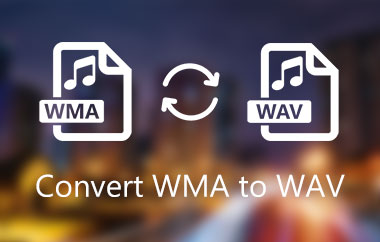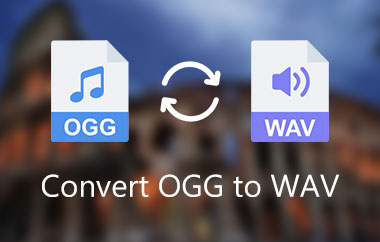WAV (Waveform Audio File Format) je rozšířený formát zvukových souborů pro ukládání vysoce kvalitních zvukových dat v počítačích. Soubory WAV jsou nekomprimované, což znamená, že během kódování neztrácejí původní zvuková data. Jsou známé svou vysokou věrností a přesnou reprodukcí zvuku. Soubory WAV jsou kompatibilní a běží konzistentně s většinou přehrávačů médií a zvukových editorů, díky čemuž jsou univerzální pro profesionální produkci a distribuci zvuku. Mohou ukládat zvuková data v různých formátech, včetně PCM, ADPCM a MP3. Přestože jsou ve srovnání s komprimovanými zvukovými formáty rozsáhlejší, stále jsou díky své vysoké kvalitě široce používány v hudebním průmyslu, filmu a videoherní produkci. Pokud hledáte to nejlepší, podívejte se na recenzované aplikace v tomto příspěvku WAV editor pro vylepšení vašich zvukových souborů.
Část 1. Top 5 WAV editorů pro Windows a Mac
1. AVAide Video Converter

AVAide Video konvertor je komplexní editor médií, který umožňuje uživatelům vylepšovat a upravovat soubory WAV. Díky slibné rychlosti převodu tohoto nástroje je relevantní i pro ostatní WAV editory. Nástroj slibuje a zajišťuje uživatelům 30x rychlost konverze ve srovnání s běžnými editory a řešeními. Tento nástroj také dokáže ořezat, rozdělit, sloučit, vylepšit a komprimovat zvukové klipy pro lepší kvalitu výstupu. Navíc tento WAV editor dokáže rychle ripovat vaše WAV soubory bez další ztráty kvality.
- Klady
- AVAIde Video Converter používá pokročilé kódovací algoritmy k rychlému převodu videa bez obětování kvality.
- Software umožňuje audio nadšencům převádět více videí současně, což šetří čas a námahu.
- Uživatelé mohou upravit výstupní rozlišení, datový tok a další parametry a přizpůsobit tak výstup videa svým preferencím.
- Nevýhody
- Aplikace není dostupná pro mobilní telefony ani tablety.
2. Drzost

Audacity je open-source a neomezený software pro úpravu zvuku pro Windows, Mac a Linux. Tato funkce znamená, že uživatelé mohou stahovat, používat a upravovat software, aniž by cokoli platili. Audacity má uživatelsky přívětivé rozhraní, které se snadno orientuje. Software má řadu funkcí, které se snadno používají i pro začátečníky. Jedná se o všestranný nástroj, který lze použít pro různé úlohy úpravy zvuku, jako je nahrávání, úpravy, míchání a mastering.
- Klady
- Tento audio editor podporuje různé formáty, včetně WAV, AIFF, MP3 a dalších. Díky tomu je úprava a práce s různými typy zvukových souborů snadná.
- Audacity má různé pokročilé editační funkce, které uživatelům umožňují provádět složité úkoly, jako je redukce šumu, ekvalizace a komprese.
- Audacity také podporuje řadu zásuvných modulů, které lze využít k vložení dalších funkcí a funkcí.
- Nevýhody
- Audacity je bezplatný a open-source software s omezenou podporou ve srovnání s placeným softwarem. To znamená, že uživatelé nemusí mít přístup k vyhrazené technické podpoře nebo pravidelným aktualizacím.
- Výkon Audacity může být pomalejší ve srovnání s jiným placeným softwarem pro úpravu zvuku v závislosti na velikosti a složitosti upravovaných zvukových souborů.
3. Adobe Audition
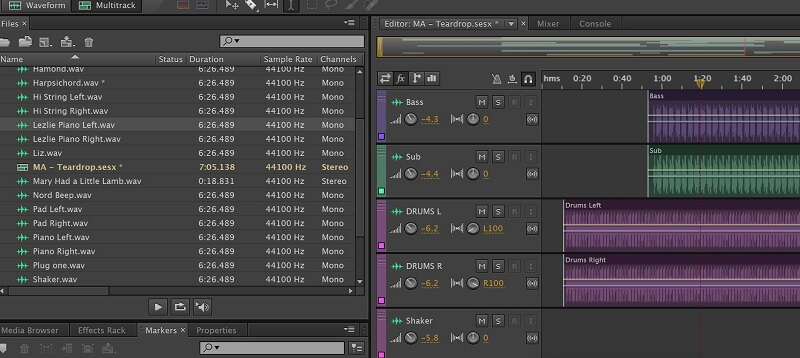
Adobe Audition je vysoce efektivní digitální audio pracovní stanice vhodná pro profesionály, kteří potřebují efektivně spravovat zvukové soubory. Nabízí důkladné řešení pro mixování, editaci, nahrávání a mastering zvuku. Jeho uživatelsky přívětivá fasáda a pokročilé funkce jej činí oblíbeným mezi podcastery, hudebníky a zvukovými inženýry. Adobe Audition je navržen tak, aby se dal snadno obejít, s intuitivním rozhraním, které jej zpřístupňuje začátečníkům.
- Klady
- Adobe Audition má širokou škálu pokročilých funkcí, díky čemuž je všestranným nástrojem pro úpravu zvuku. Mezi tyto funkce patří vícestopá úprava, spektrální úprava a redukce šumu.
- Adobe Audition se hladce integruje s dalšími aplikacemi Adobe, včetně Premiere Pro a After Effects. Tato funkce usnadňuje editorům videa práci se zvukovými soubory v jejich projektech.
- Adobe Audition umožňuje uživatelům a nadšencům AI přizpůsobit si pracovní prostor podle svých potřeb. Tato funkce může pomoci zlepšit pracovní postup a zvýšit produktivitu.
- Nevýhody
- Adobe Audition je profesionální software a přichází s vysokou cenou. Tato nevýhoda může začátečníkům nebo fandům ztížit ospravedlnění nákladů.
- Adobe Audition může být náročný na zdroje, zejména při práci s velkými zvukovými soubory. Uživatelé mohou potřebovat výkonný počítač, aby mohli efektivně pracovat se softwarem.
4. AudioMass
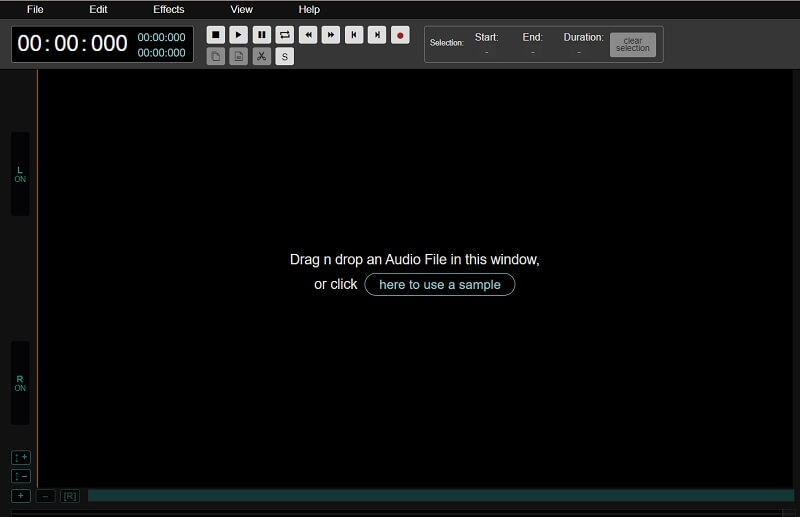
AudioMass je bezplatný a webový zvukový editor, který si získal popularitu díky své snadné užitečnosti a dostupnosti. Jedná se o aplikaci založenou na prohlížeči, takže není třeba stahovat žádný software. Je to pohodlná volba pro každého, kdo potřebuje upravovat zvukové soubory na cestách nebo nemá přístup k specializovanému softwaru pro úpravu zvuku. AudioMass má uživatelsky přívětivé rozhraní. I když nejste zkušeným zvukovým editorem, můžete snadno procházet platformou a provádět základní úpravy souborů WAV. Platforma poskytuje širokou škálu editačních nástrojů, jako je vyjmutí, kopírování, vkládání, roztmívání/zesilování, zesílení a normalizace, které se snadno používají a mohou vám pomoci rychle a efektivně upravovat vaše zvukové soubory.
- Klady
- AudioMass podporuje různé audio formáty, včetně WAV, MP3 a OGG.
- Nabízí řadu nástrojů pro úpravu zvuku, jako je stříhání, ořezávání, vyblednutí a normalizace.
- AudioMass umožňuje upravovat více zvukových souborů současně, což ušetří spoustu času.
- Software je webový, takže nemusíte nic stahovat ani instalovat.
- Nevýhody
- Software může být nevhodný pro profesionální úlohy úpravy zvuku kvůli jeho omezeným funkcím.
- AudioMass nemusí být tak stabilní a spolehlivý jako některý prémiový software pro úpravu zvuku.
5. Kapwing
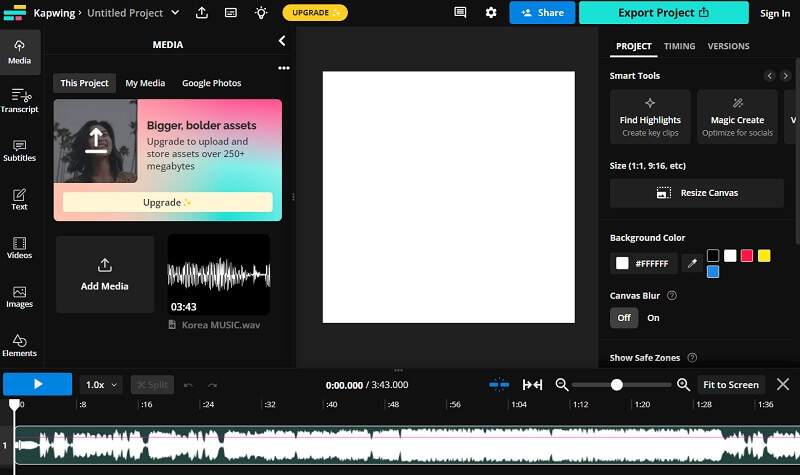
Jedním z populárních online nástrojů pro úpravu souborů WAV je Kapwing. Jedná se o bezplatný online editor videa a obrázků podporující úpravu zvuku. S Kapwing můžete nahrát svůj WAV soubor přímo na platformu a upravit jej pomocí vestavěných nástrojů pro úpravu zvuku. Tyto nástroje zahrnují ořezávání, řezání, slučování a úpravu hlasitosti zvuku. Kapwing také nabízí řadu zvukových efektů a filtrů, které lze aplikovat na váš soubor WAV. Můžete například přidat reverb, echo, zkreslení nebo jakýkoli jiný efekt a vytvořit tak jedinečný zvuk. Jakmile dokončíte úpravy souboru WAV v Kapwing, můžete jej exportovat do různých formátů, včetně WAV, MP3 a dalších.
- Klady
- Kapwing nabízí bezplatný plán, který vám umožní vytvářet a upravovat videa bez placení penny. Bez jakýchkoli nákladů máte přístup k řadě nástrojů a funkcí.
- Kapwing je cloudová platforma, což znamená, že nemusíte stahovat žádný software. Software můžete používat odkudkoli s připojením k internetu.
- Kapwing nabízí řadu nástrojů a prvků, včetně ořezávání videa a přidávání textu, titulků, titulků, hudby a dalších. Můžete jej použít pro různé úlohy úpravy videa.
- Nevýhody
- I když bezplatný plán společnosti Kapwing nabízí řadu nástrojů a funkcí, přichází s omezeními. Bez upgradu na placený tarif si například nemůžete stáhnout videa ve vysokém rozlišení nebo odstranit vodoznak Kapwing.
- Zpracování Kapwing může být pomalé, zejména při práci s velkými video soubory. Tato nevýhoda může být frustrující, pokud pracujete v napjatém termínu.
Část 2. Nejlepší způsob úpravy souborů WAV
V této části vás naučíme, jak zdarma a bez potíží upravovat soubory WAV pomocí AVAide Video Converter.
Krok 1Stáhněte si aplikaci
Stáhněte si AVAide Video Converter kliknutím na Vyzkoušej zdarma tlačítko níže. Spusťte soubor a zcela nainstalujte aplikaci.

zkuste to Pro Windows 7 nebo novější
 Bezpečné stahování
Bezpečné stahování
zkuste to Pro Mac OS X 10.13 nebo novější
 Bezpečné stahování
Bezpečné stahováníKrok 2Přidat zvukový soubor
Udeř + tlačítko pro přidání souboru WAV do rozhraní nástroje. Procházejte složku svého zařízení a vyberte WAV, který potřebujete upravit. Klikněte na Otevřeno tlačítko pro přidání souboru do systému nástroje.
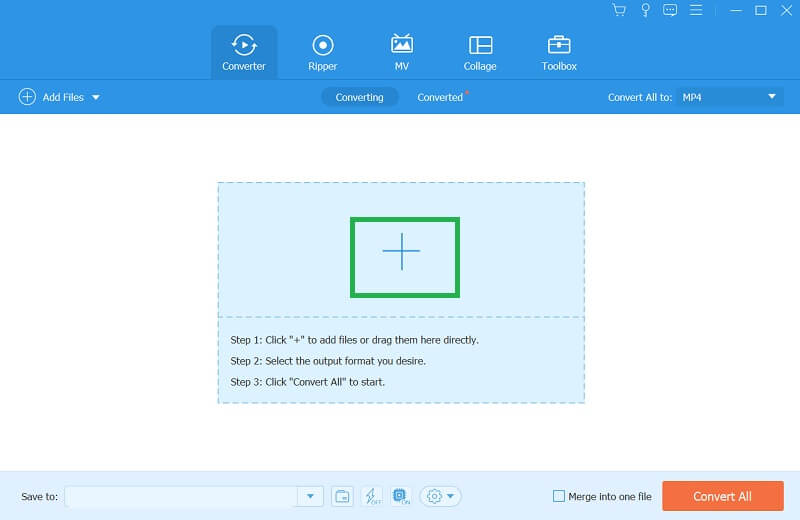
Krok 3Vylepšení a export souborů WAV
Nakonec klikněte na nůžkový pro přístup k editačním funkcím AVAide Video Converter. Na obrazovce počítače se zobrazí výzva k nové stránce. Můžete rozdělit, sloučit, komprimovat, přidávat segmenty, odstraňovat segmenty a další. Udeř Uložit Chcete-li zachovat změny provedené ve vašich souborech WAV. Exportujte soubor kliknutím na Převést vše knoflík.

Část 3. Často kladené otázky o editorech WAV
Jaká jsou běžná použití souborů WAV?
Soubory WAV se běžně používají pro hudební produkci, zvukový design a nahrávání zvuku. Používají se také při střihu videa, vývoji her a podcastingu.
Je možné upravit soubor WAV bez editoru WAV?
Pokud nemáte editor WAV, můžete použít základní software pro úpravu zvuku, jako je AVAide Video Converter, k provádění jednoduchých úprav, jako je ořezávání a stříhání. Pro pokročilejší editační úlohy se však doporučuje WAV editor.
Jaký je rozdíl mezi soubory WAV a MP3?
Hlavním rozdílem mezi souborem WAV a souborem MP3 je komprese. Soubory WAV jsou nekomprimované, což znamená, že jsou kvalitnější, ale zabírají více úložného prostoru. Soubory MP3 jsou komprimované, což znamená, že mají nižší kvalitu, ale zabírají méně místa.
Závěrem lze říci, že úpravy souborů WAV lze provést se spolehlivým bezplatný editor souborů WAV. Tyto nástroje mohou provádět jednoduché úkoly, jako je ořezávání a řezání. Mají také pokročilé editační úlohy, jako je redukce šumu, ekvalizace a míchání, které mohou být užitečné při úpravě souborů WAV. Volba řešení závisí na složitosti editačního úkolu a zkušenostech uživatele v oblasti editace zvuku. V každém případě je nezbytné jasně porozumět procesu úprav a pracovat s vysoce kvalitními zvukovými soubory pro dosažení nejlepších výsledků.
Vaše kompletní sada nástrojů pro video, která podporuje více než 350 formátů pro převod v bezztrátové kvalitě.